Zawartość:
Sposób 1: Edytowanie lokalnych zasad grupowych
Uściślijmy, że "Edytor lokalnych zasad grupowych" jest dostępny tylko w wersjach Windows Professional i Enterprise. Jeśli wykonałeś polecenie z poniższej instrukcji i okazało się, że to narzędzie jest niedostępne, przejdź do Sposobu 2, gdzie praktycznie te same działania wykonuje się za pomocą "Edytora rejestru".
- Użytkownicy wspomnianych wersji będą musieli otworzyć narzędzie "Uruchom" kombinacją klawiszy Win + R, wpisać w polu
gpedit.msci nacisnąć Enter w celu potwierdzenia polecenia. - W pojawiającym się oknie "Edytora lokalnych zasad grupowych" otwórz sekcję "Konfiguracja komputera", wybierz katalog "Szablony administracyjne" i przejdź do podfolderu "Komponenty systemu Windows".
- Rozwiń katalog "Instalator Windows".
- Upewnij się, że wszystkie parametry są ustawione na "Nieokreślono".
- Jeśli tak nie jest, kliknij dwukrotnie na odpowiednią linię i w oknie ustawień zaznacz odpowiednią opcję. Przed wyjściem nie zapomnij zastosować zmian.
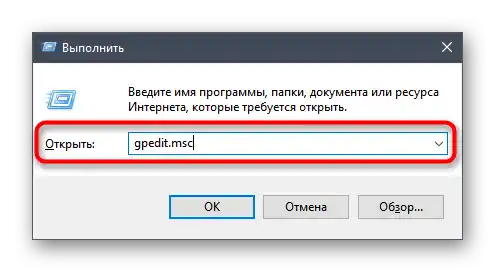
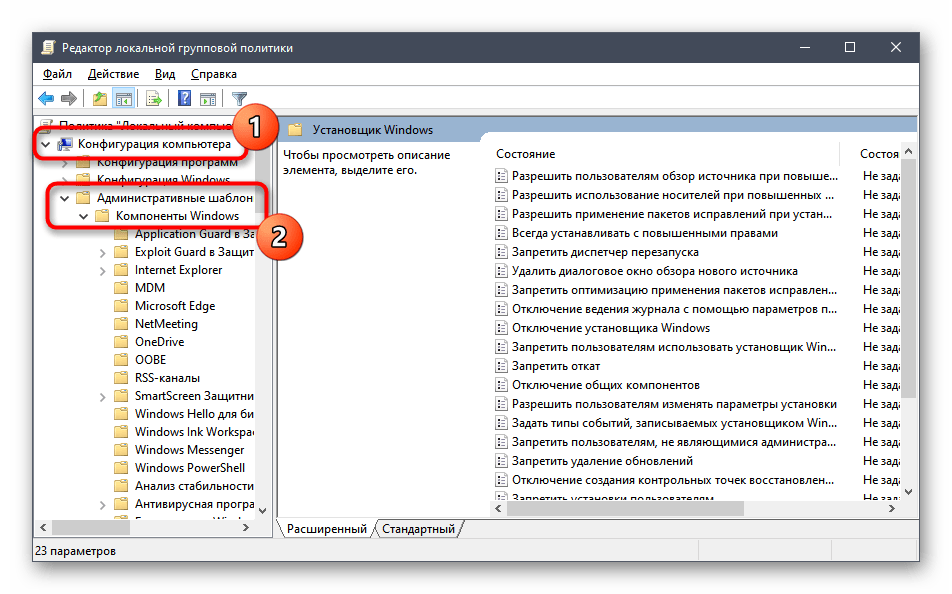
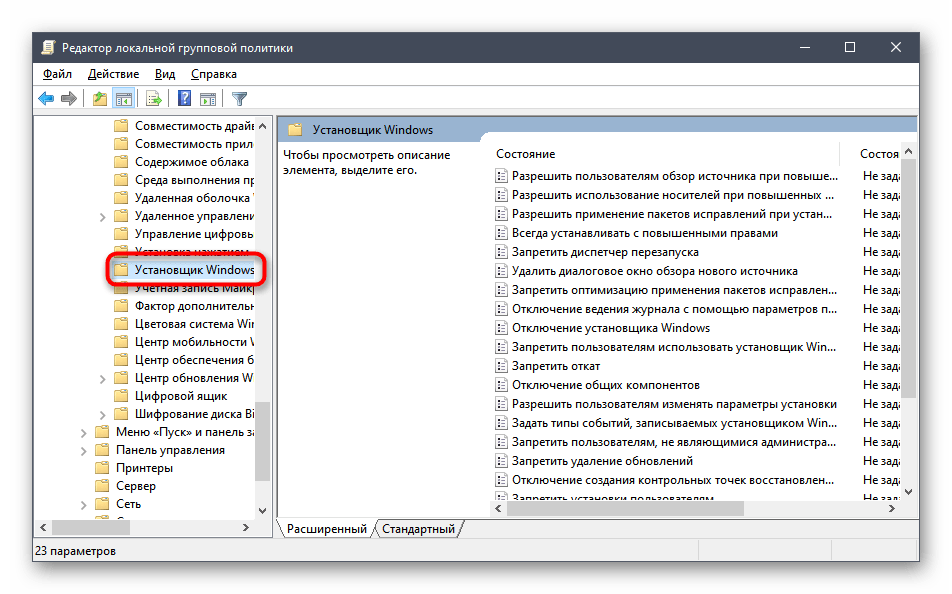

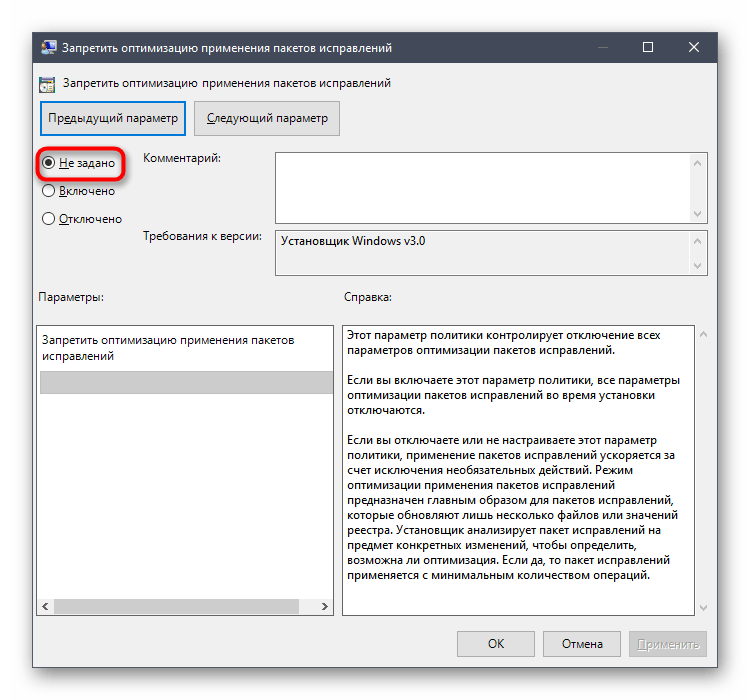
Lepiej zrestartować komputer, aby nowe ustawienia zaczęły obowiązywać.Podczas uruchamiania nowej sesji sprawdź, czy błąd "Ta instalacja jest zabroniona przez politykę ustaloną przez administratora systemu" został naprawiony. Jeśli pojawia się ponownie podczas próby zainstalowania oprogramowania, przystąp do wykonania następujących metod.
Metoda 2: Sprawdzenie katalogu "Installer" za pomocą "Edytora rejestru"
Rozpatrywana problematyka może być bezpośrednio związana z obecnością folderu "Installer" w rejestrze systemowym. W jego usunięciu może pomóc zarówno edytowanie parametrów tego katalogu, jak i całkowite jego usunięcie.
Opcja 1: Zmiana zawartości sekcji "Installer"
Ta metoda polega na dostosowaniu kluczy wewnątrz niego, doprowadzając je do stanu, w którym polityki odrzucające usunięcie oprogramowania po prostu nie będą działać.
- Za pomocą tej samej aplikacji "Uruchom" (Win + R) wejdź do "Edytora rejestru", wpisując w polu komendę
regediti aktywując ją naciskając Enter. - Wklej w pasku adresu ścieżkę
HKEY_LOCAL_MACHINESOFTWAREPoliciesMicrosoftWindowsi przejdź do niej. - Na panelu po lewej znajdź rozpatrywany folder, a w przypadku jego braku — utwórz go.
- W głównym katalogu kliknij prawym przyciskiem myszy, najedź kursorem na "Utwórz" i dodaj trzy parametry DWORD.
- Każdemu nadaj nazwę "DisableMSI", "DisableLUAPatching" i "DisablePatch" odpowiednio.
- Dwukrotnie kliknij na każdą linię i upewnij się, że wartość wynosi "0".
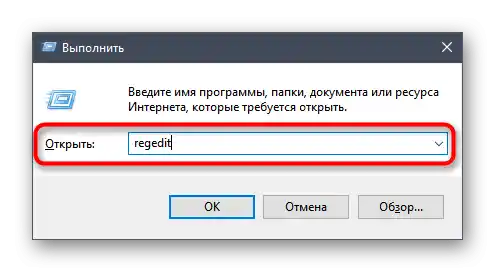
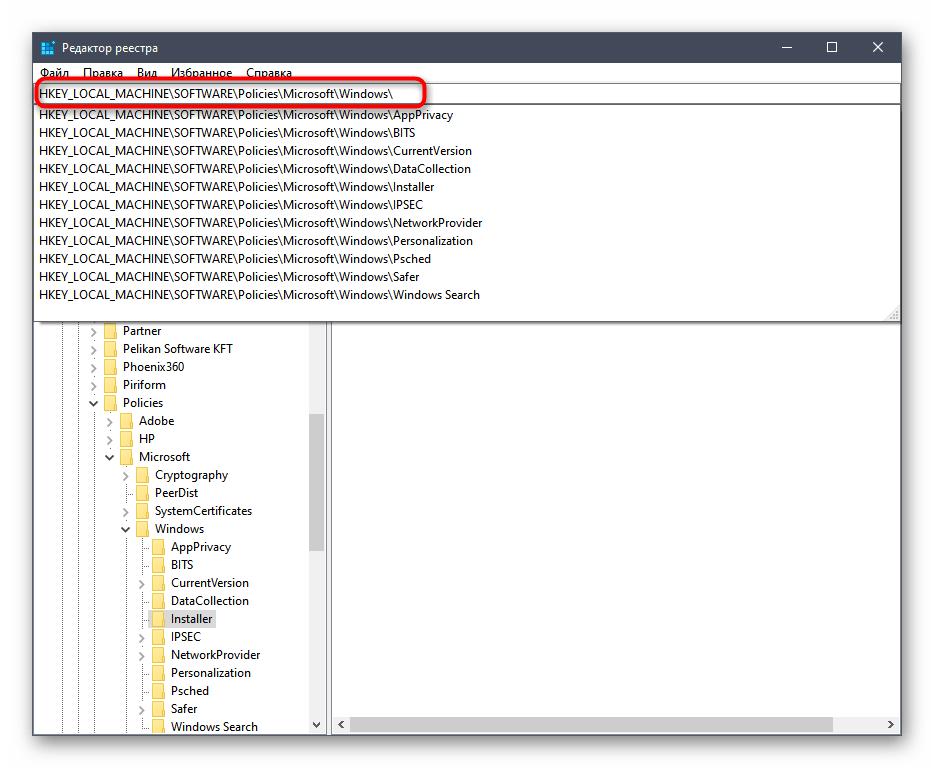
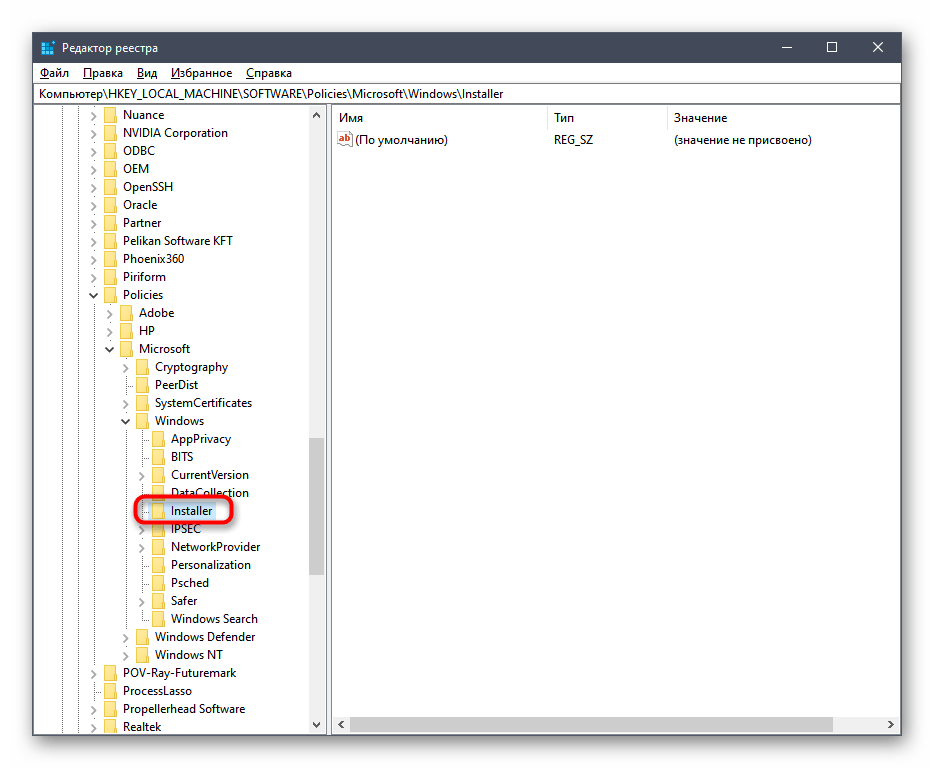
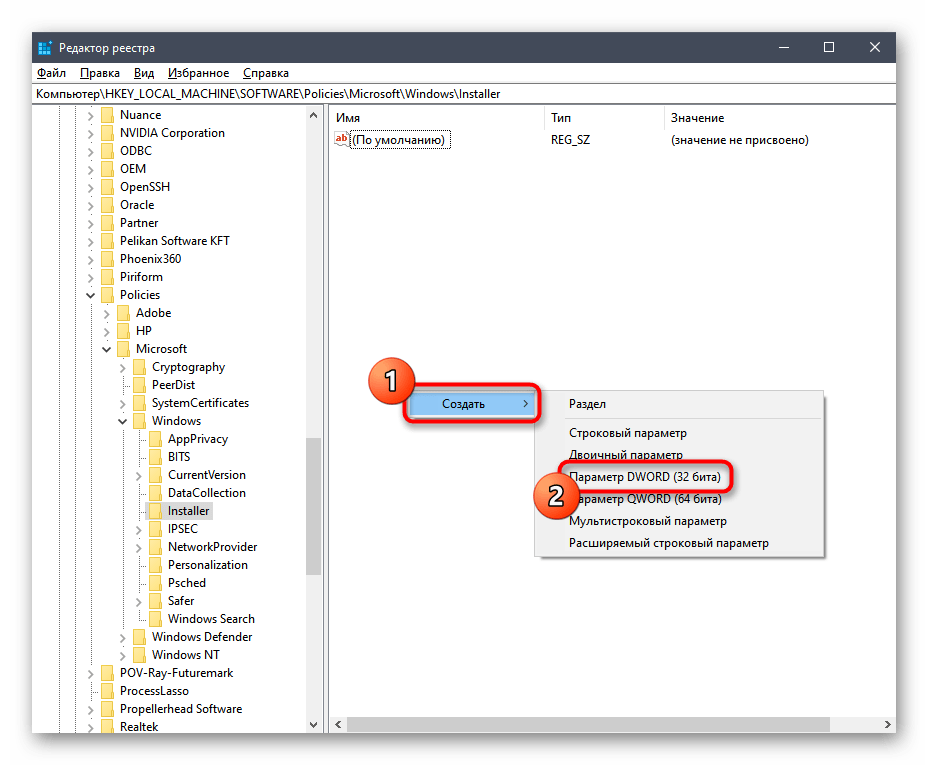
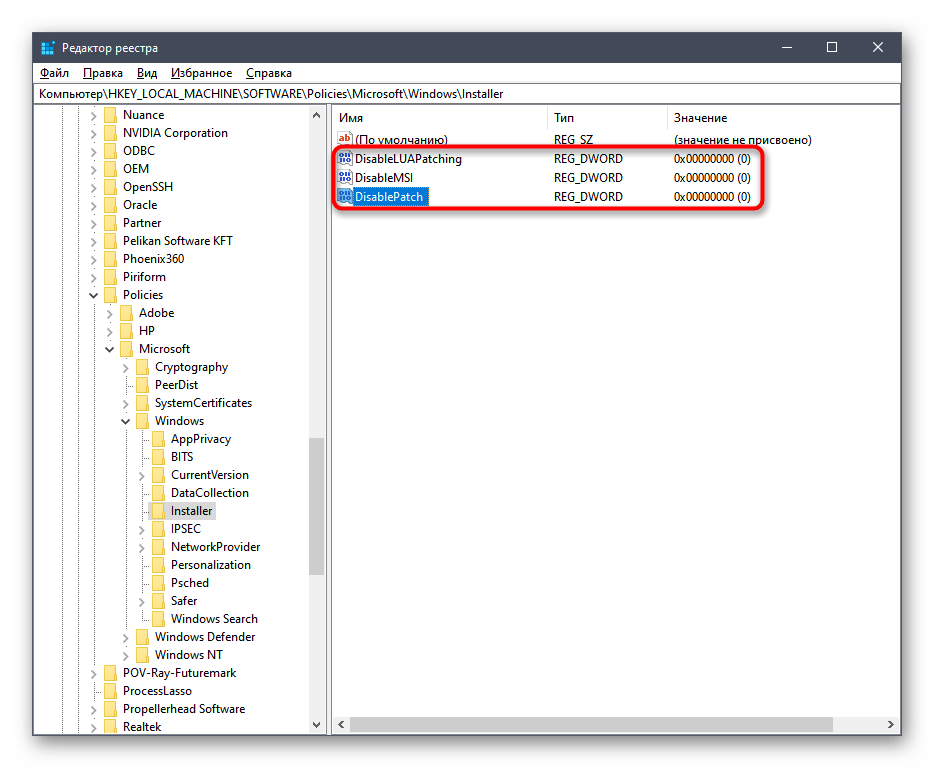
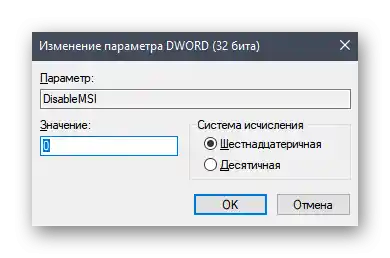
Zgodnie z tradycją wykonaj ponowne uruchomienie komputera i przejdź do instalacji problematycznego oprogramowania.
Opcja 2: Usunięcie sekcji "Installer"
Za działanie polityki może odpowiadać katalog z parametrami w rejestrze, powodując pojawienie się błędu podczas instalacji określonych programów.Najlepszym sposobem na sprawdzenie tego jest znalezienie katalogu i, w przypadku jego obecności, usunięcie go.
- Przejdź do pierwszej ścieżki
HKEY_LOCAL_MACHINESOFTWAREPoliciesMicrosoftWindows, wklejając ten adres w pasek adresu. - Po lewej stronie znajdź folder "Installer", a jeśli go nie ma, sprawdź drugą ścieżkę (patrz krok 5).
- Jeśli katalog istnieje, kliknij na niego prawym przyciskiem myszy i w menu kontekstowym wybierz opcję "Usuń".
- Druga ścieżka to
HKEY_CURRENT_USERSOFTWAREPoliciesMicrosoftWindows. W niej należy znaleźć i usunąć ten sam katalog.
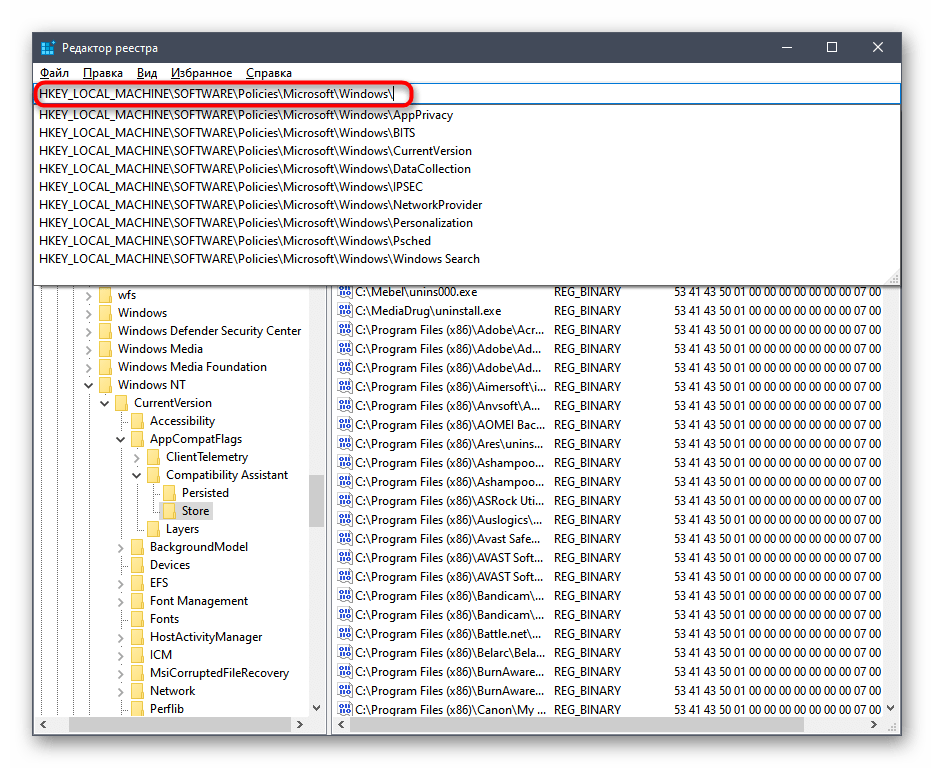
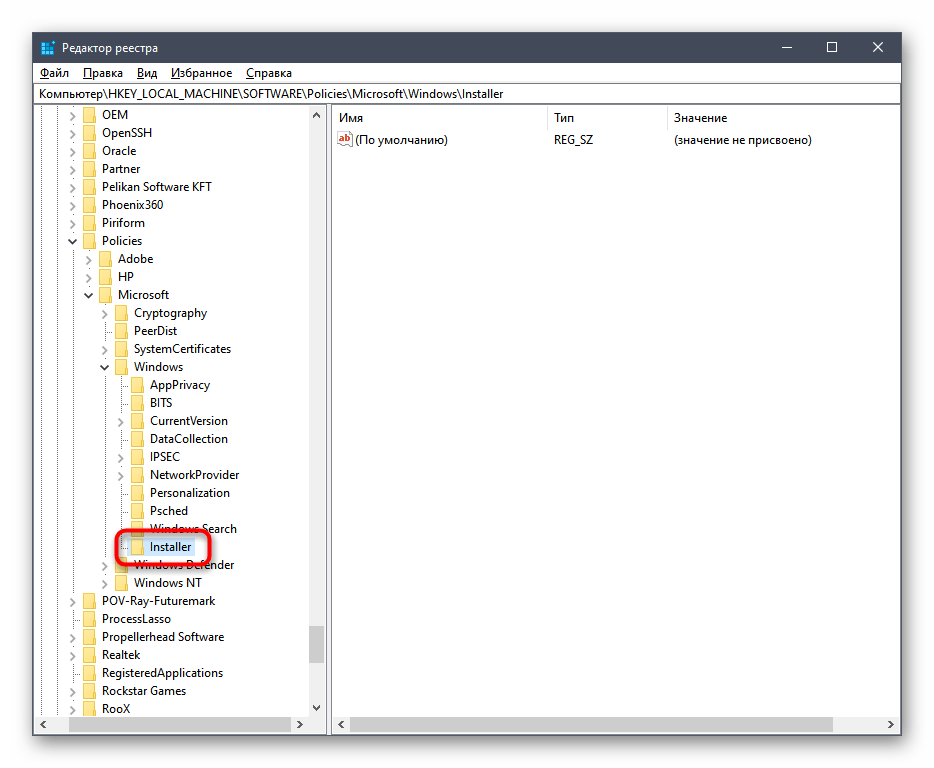
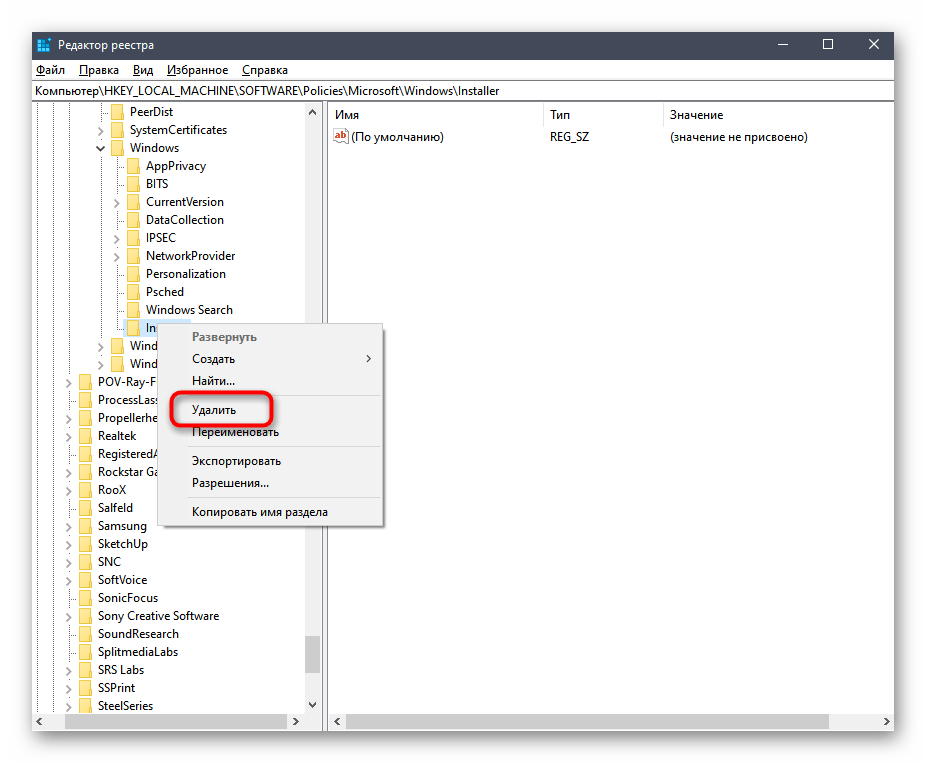
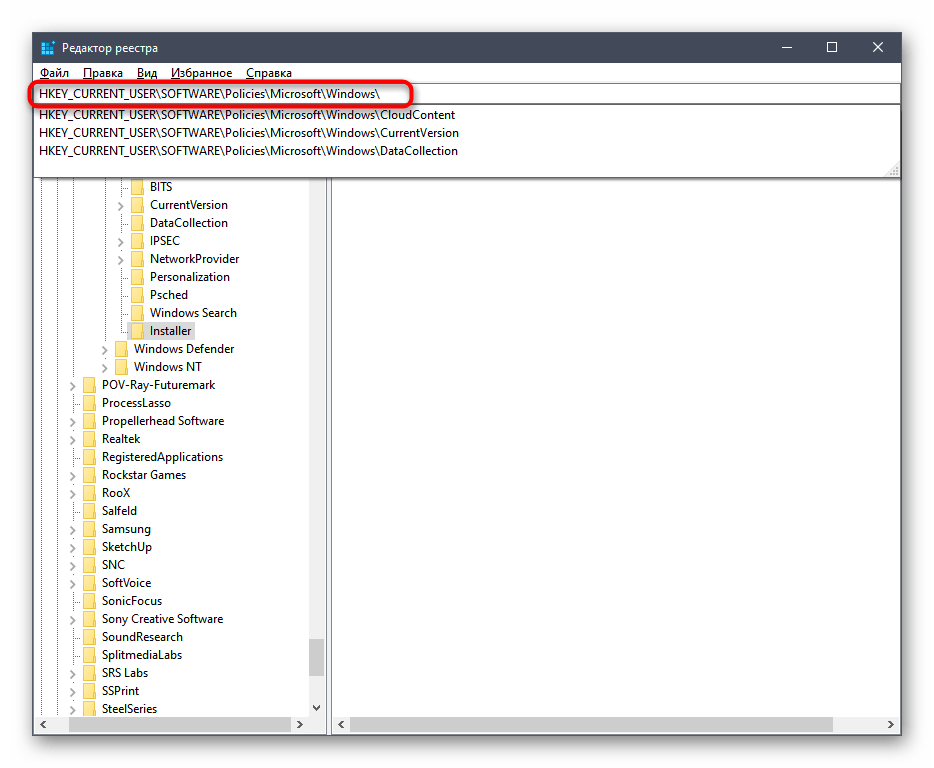
Znane jest, że zmiany wprowadzone w rejestrze są stosowane głównie po ponownym uruchomieniu komputera, dlatego ponownie wykonaj tę czynność, a następnie uruchom ponowną instalację problematycznego programu.
Sposób 3: Sprawdzenie "Lokalnej polityki bezpieczeństwa"
W aplikacji "Lokalna polityka bezpieczeństwa" znajduje się kilka parametrów wpływających na instalację oprogramowania. Jeśli ich ustawienia zostały zmienione przez inne oprogramowanie lub administratora, może wystąpić problem omawiany w tym artykule. Aby sprawdzić parametry, wykonaj następujące kroki:
- W menu "Start" za pomocą wyszukiwania znajdź aplikację "Narzędzia administracyjne systemu Windows".
- Pojawi się menu "Administracja", w którym dwukrotnie kliknij na pozycję "Lokalna polityka bezpieczeństwa".
- W oknie zarządzania zaznacz "Polityki ograniczonego użycia programów". Jeśli pojawiło się powiadomienie, że polityki nie są określone, kliknij na folder prawym przyciskiem myszy i wybierz opcję "Utwórz politykę ograniczonego użycia programów".
- Teraz do katalogu zostanie dodanych kilka obiektów, wśród których należy znaleźć "Zastosowanie" i dwukrotnie kliknąć na niego lewym przyciskiem myszy.
- Zastosuj politykę "Wszyscy użytkownicy, z wyjątkiem lokalnych administratorów" i zapisz to ustawienie.
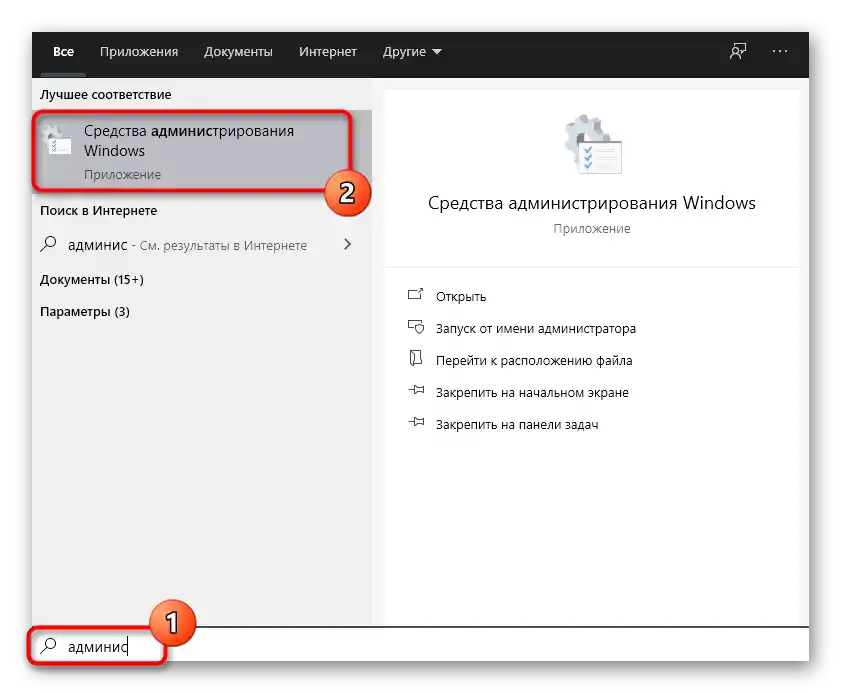
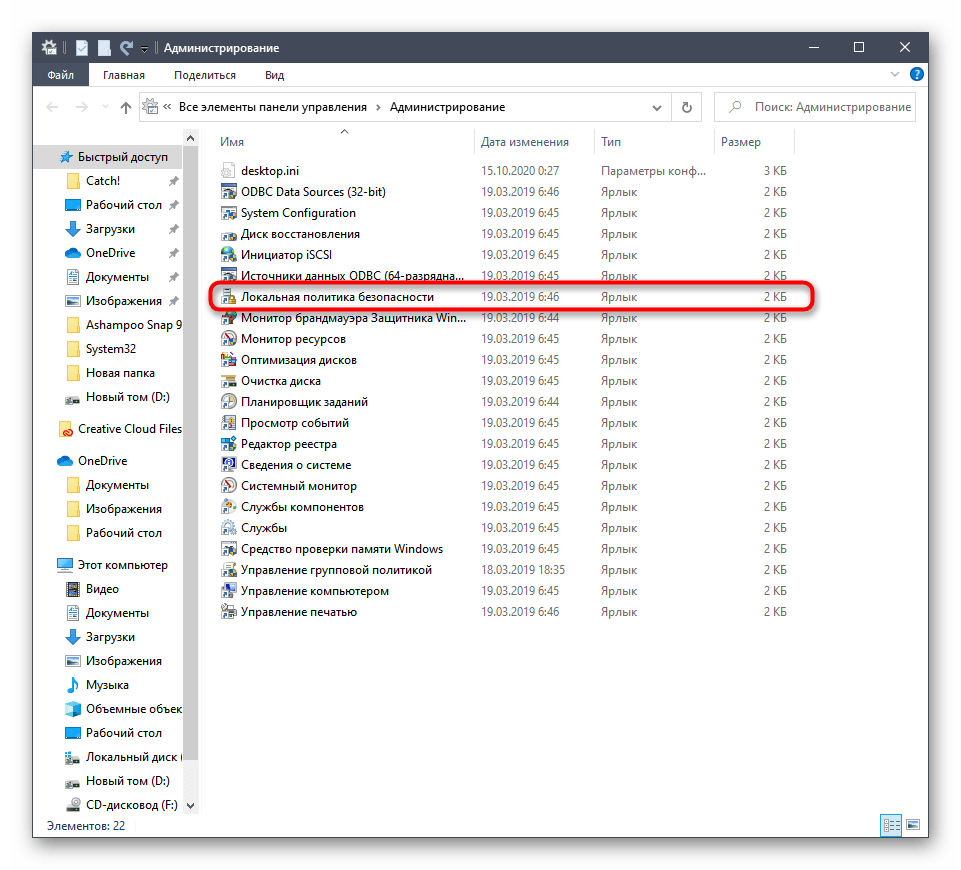
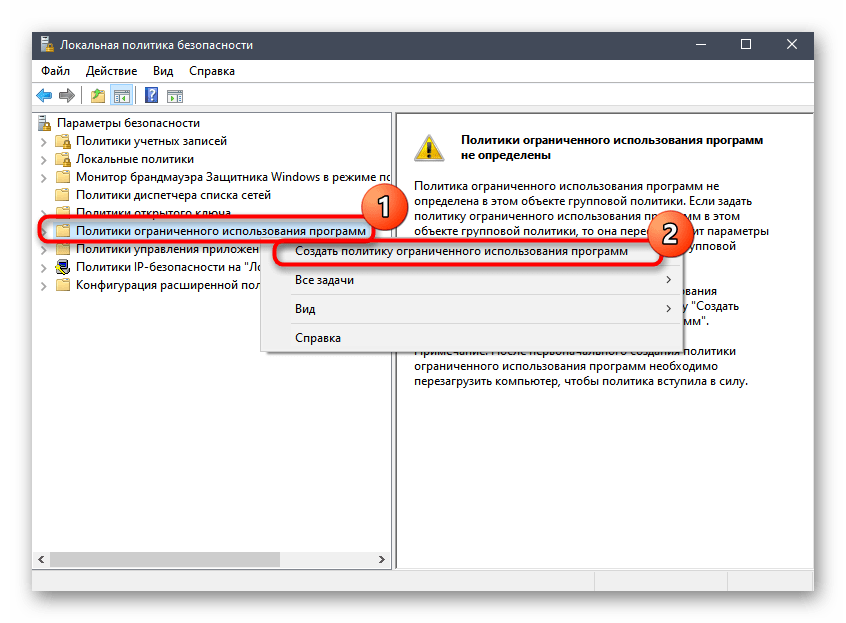
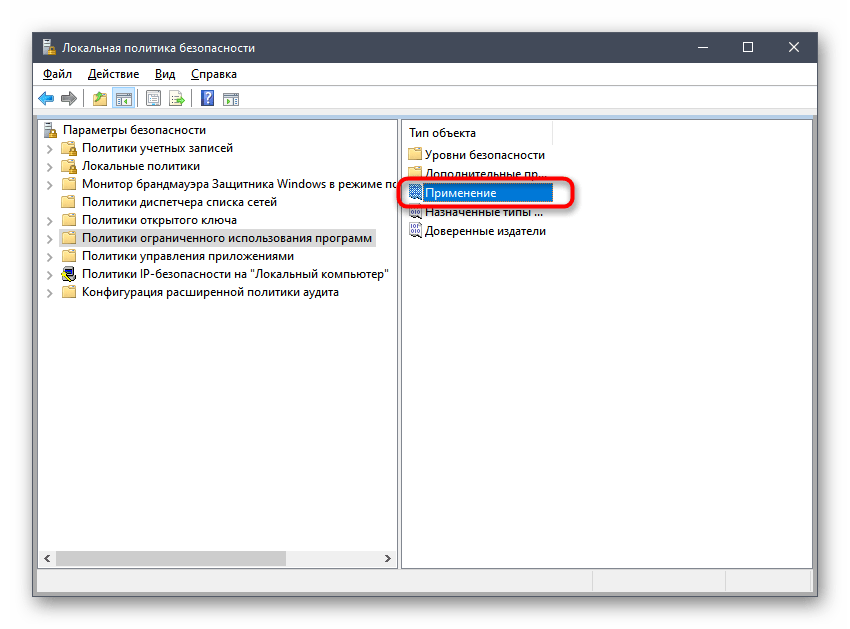
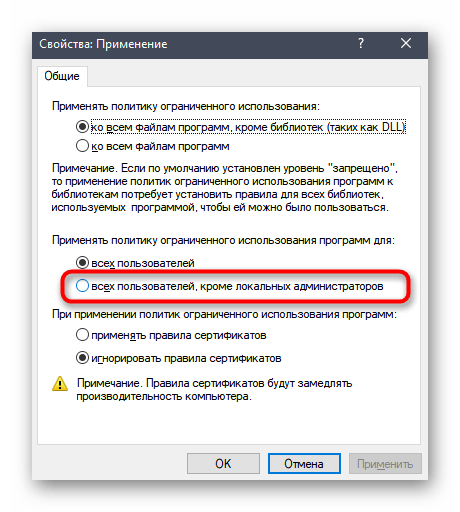
Teraz nie trzeba ponownie uruchamiać systemu operacyjnego, można od razu przejść do sprawdzenia skuteczności wykonanych instrukcji.Nie zmieniaj ustawienia z powrotem, nawet jeśli wynik nadal okaże się niezadowalający.
Sposób 4: Zmiana ustawień kontroli kont użytkowników
Ta metoda rzadko okazuje się skuteczna, jednak należy spróbować ją wdrożyć, jeśli nic z powyższego nie pomogło. Istota metody polega na zmianie ustawień kontroli kont użytkowników, co pozwala na instalację aplikacji bez powiadamiania administratora.
- Otwórz menu "Start", gdzie znajdziesz to menu, wpisując jego nazwę.
- Po otwarciu przesuń suwak do stanu "Nigdy nie powiadamiaj".
- Koniecznie naciśnij "OK", aby zastosować nowe ustawienia.
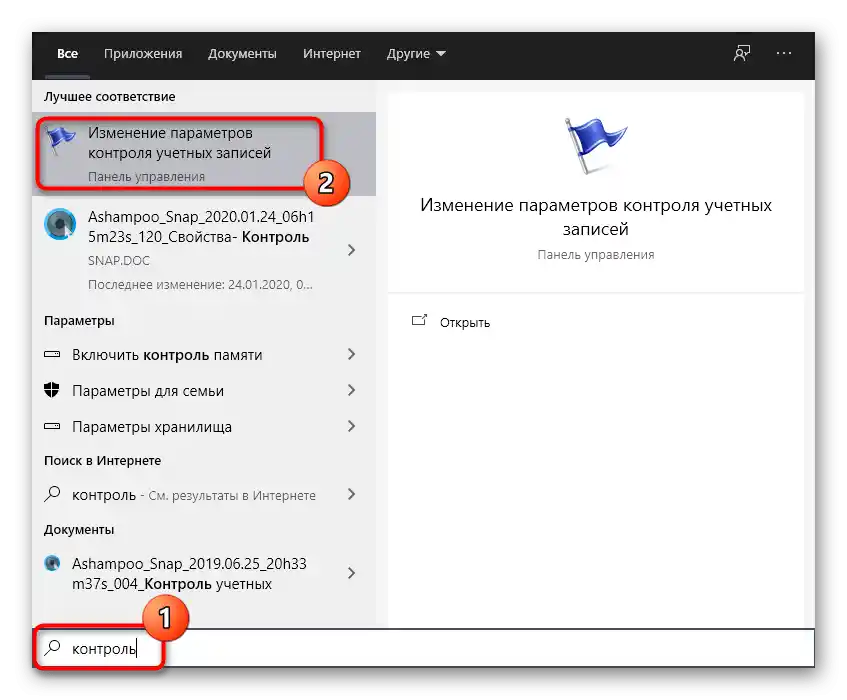
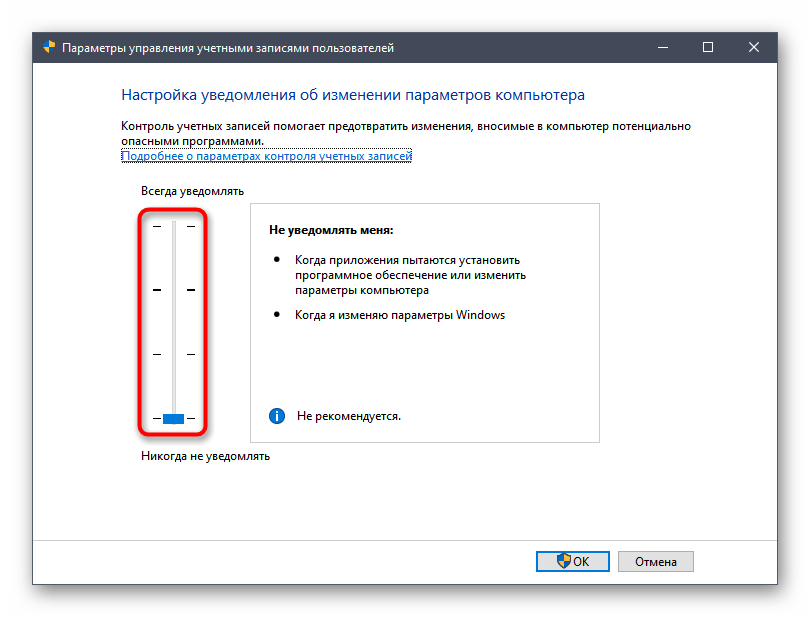
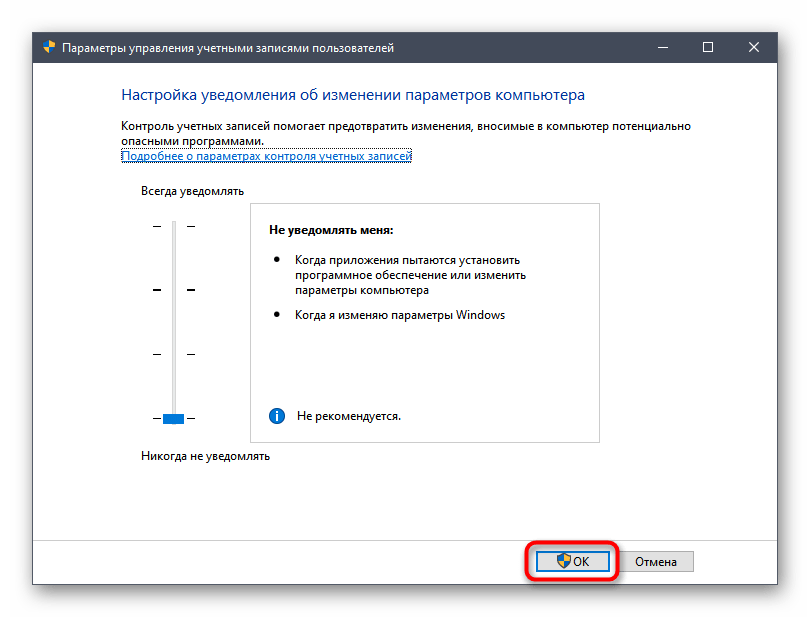
Teraz administrator systemu nie będzie otrzymywał powiadomień o jakichkolwiek zmianach wprowadzanych w systemie operacyjnym, więc możesz śmiało przejść do instalacji oprogramowania, sprawdzając, jak nowe ustawienia wpłynęły na ten proces.